最近的天气可以说是很不好啊,连续来了三个台风,台风天也阻挡不了小编要上班的心,然而小编今天要分享的内容是,如果是只需要刻录一个视频,或是多个视频,想要连续刻录多张光盘,刻录好的光盘是用来送人的,就不用每刻录一张光盘时进行设置,直接输入要刻录的光盘张数,然后就只要放光盘进去主机等待刻录完成就好。此教程方案用到的工具下载:http://www.leawo.cn/ND_upload.php?do=info&id=5352 要刻录视频就要用到下面的工具,下面就是软件的主界面,点击“添加视频”按钮,然后从电脑中选择一个或多个要刻录的视频文件进去,点击“打开” 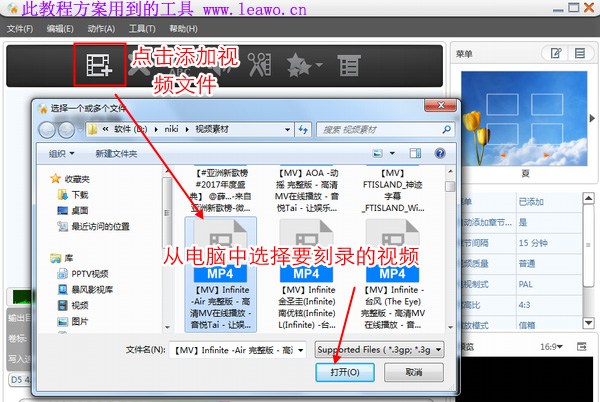 可以设置是否要光盘开始菜单哦。如果你不想要有开始菜单的话,就可以点击打开菜单“模板”界面,然后勾选上“没有菜单”,这样刻录出来的视频就没有开始菜单了。如果想要有开始菜单的话,就可以在下面多种模板中选择一个自己喜欢的菜单模板。  现在就可以把光盘放进主机的光驱上了,然后在输出目录那里只要保持默认选项即可,不需要更改。卷标处可以更改名称,这是光盘的名称。底部的蓝色部分就是你所添加的视频所占用光盘的大小。今天的教程重要的部分,在刻录份数中输入你要刻录多少张光盘的数量,小编这里测试的是刻录到3张光盘。最后就可以点击“刻录”按钮,开始刻录视频了。 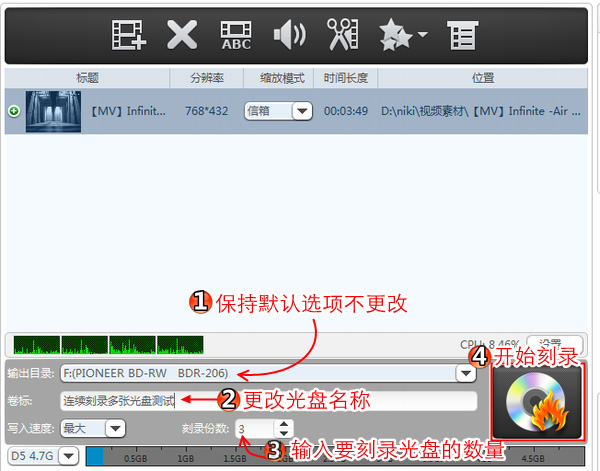 下面是正在刻录第一张光盘时的界面。刻录光盘需要一些时间,可以去做一些其他的事情,等到光盘刻录完成。 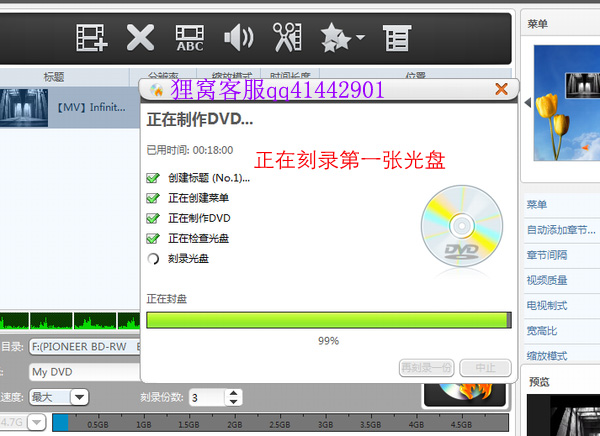 光盘刻录完成后,主机上的光驱会自动弹出来,接着界面就会下图中的提示窗口,需要再放入一张光盘,如果你插入光盘不是空白的光盘的话,就会弹出下面的提示框,如果要刻录的话,要擦除掉原来光盘中的数据。如果你的光盘中有重要的数据,最好还是用空白的光盘进行刻录。  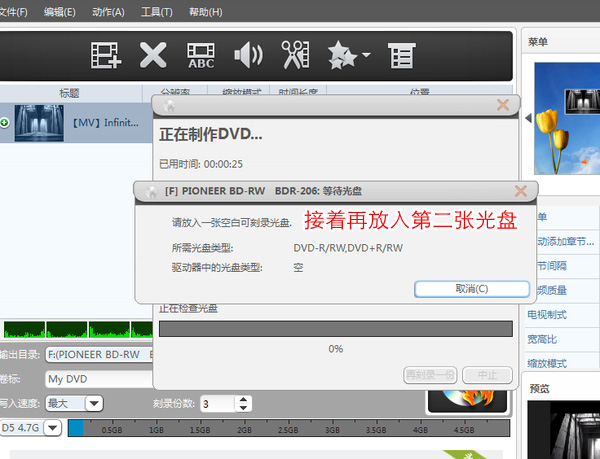 接着再等待第二张光盘刻录完成,第二张光盘刻录完成后会再弹出上面步骤里的提示窗口,接着就可以再放入第三张光盘,等待光盘刻录完成,好了!等到三张光盘都刻录完成,界面中会显示已用时间为“00:08:11”这是小编这次连续刻录了三张光盘总共的时间。刻录完成后就可以关闭下图中的界面了。 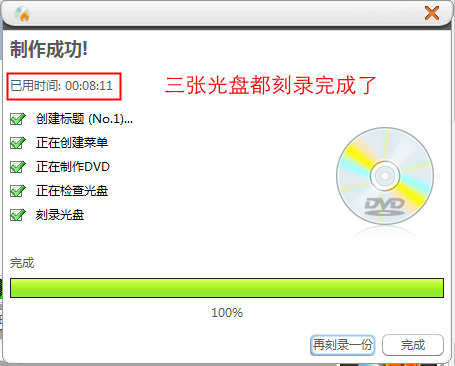 最后要来测试下光盘是否刻录成功,再把光盘放入光驱,打开暴风影音播放器,在主界面中点击“打开文件”--“打开碟片/DVD”中的“我的刻录(这是小编刻录的光盘时修改的名称)”,然后就会显示开始菜单哦,菜单中的小预览窗口还会自动播放视频,能够让你很快的找到视频分别是哪个,最后点击视频就可以进行播放了。 以上就是相同视频连续刻录多张光盘的所有教程内容啦,能够连续刻录多张光盘是可以节省很多时间和精力的,如果你有需要就赶紧下载软件用来刻录光盘吧,有问题也可以联系狸窝客服qq41442901。(有位狸友说:经过我的亲身体验,狸窝的教程很不错,软件也很不错!) 【狸窝的教程方案和软件会越来越多 他们支持与打赏了小编耶】 |

